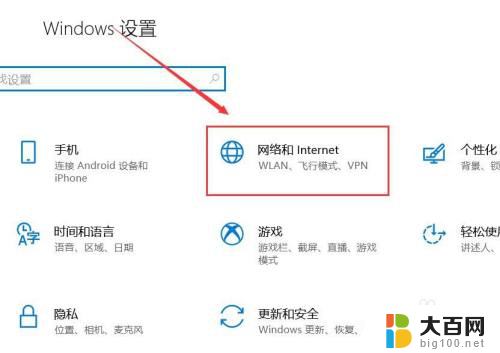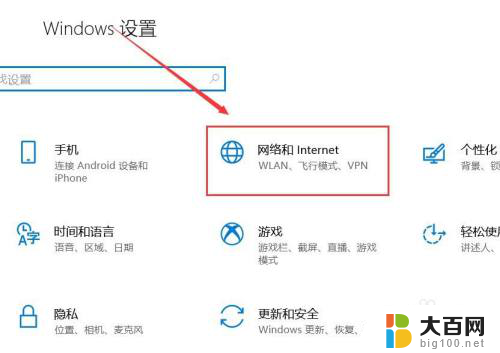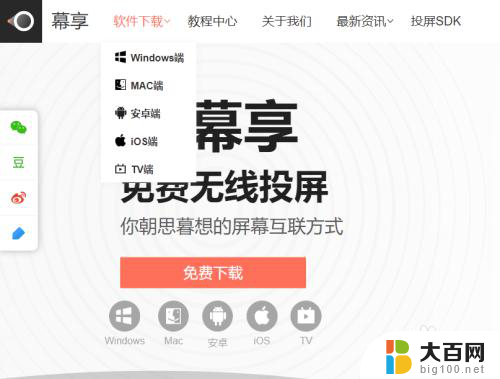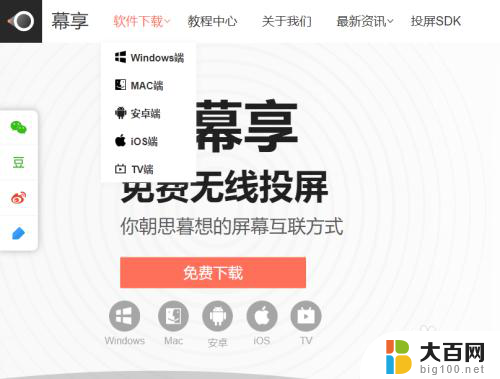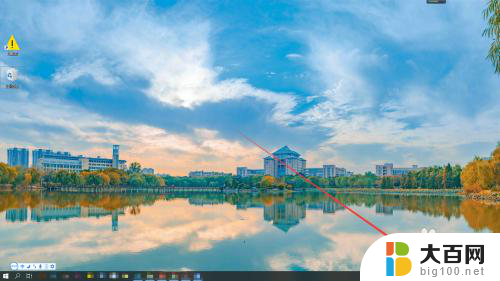华硕电脑怎么联网 华硕笔记本连接无线网络教程
更新时间:2023-11-10 11:05:50作者:jiang
华硕电脑怎么联网,华硕电脑作为一款性能优良的笔记本电脑品牌,它的联网功能也是备受用户青睐的关键之一,现如今无线网络已成为我们生活中不可或缺的一部分,而华硕笔记本连接无线网络的教程也是大家关注的焦点。华硕电脑如何联网呢?通过简单的设置,我们可以轻松连接到无线网络,畅享互联网的便利。在本文中我们将为大家介绍华硕电脑连接无线网络的详细步骤和注意事项,帮助大家解决联网问题,让上网体验更加顺畅。
具体步骤:
1.点击进入“网络与Internet”选项。
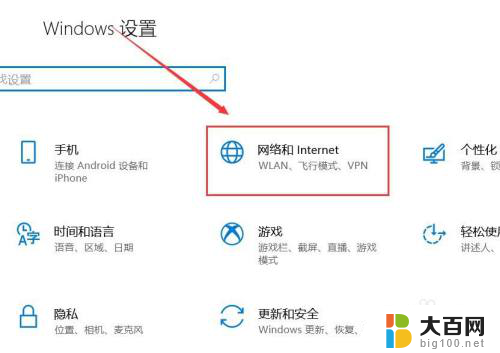
2.在左侧选择“WLAN”选项进入。

3.点击打开WiFi开关按钮。
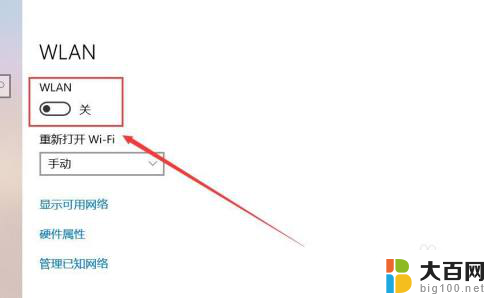
4.选择一个无线网络点击“连接”。
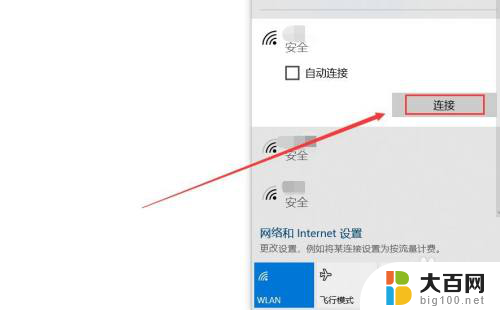
5.可以看到无线网络已经连接成功。
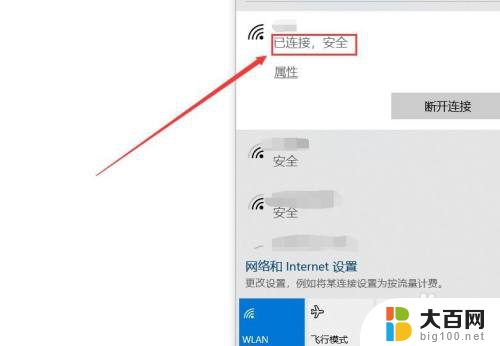
6.之后点击打开浏览器进行上网。
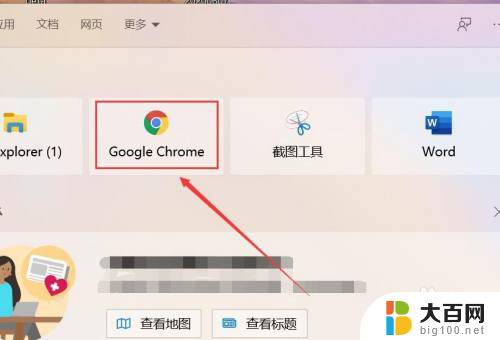
以上是如何让华硕电脑联网的所有内容,如果你遇到此类问题,可以按照小编的步骤进行解决,操作简单快捷,一步到位。